Ja izmantojat diska pārvaldības konsoli, lai samazinātu operētājsistēmas instalēšanas apjomu, jūs nevarat izvēlēties vērtību (samazināt), kas pārsniedz ierobežojumu. Skaļuma samazināšanas dialoglodziņā tiek parādīts šāds ziņojums:
Jūs nevarat samazināt apjomu tālāk par vietu, kur atrodas nepārvietojami faili. Lai iegūtu detalizētu informāciju par darbību, kad tā ir pabeigta, skatiet notikumu “defrag” lietojumprogrammu žurnālā.
Apskatot lietojumprogrammas notikumu žurnālu, notikuma ID: 259defragmentēt” notikums parādīja šo:
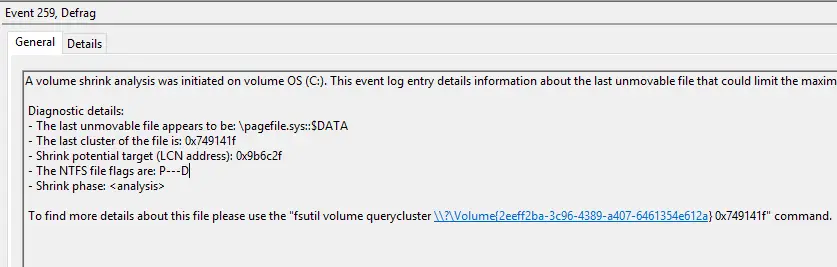
Skaļuma OS (C :) tika uzsākta apjoma samazināšanas analīze. Šajā notikumu žurnāla ierakstā ir detalizēta informācija par pēdējo nepārvietojamo failu, kas varētu ierobežot maksimālo atgūstamo baitu skaitu. Diagnostikas informācija: - Šķiet, ka pēdējais nepārvietojamais fails ir: \pagefile.sys::$DATA. - Pēdējā faila kopa ir: 0x749141f - Samazināt potenciālo mērķi (LCN adrese): 0x9b6c2f. NTFS faila karodziņi ir: PD — saraušanās fāze: lai uzzinātu vairāk par šo failu, lūdzu, izmantojiet "fsutil volume querycluster \\?\Volume{2eeff2ba-3c96-4389-a407-6461354e612a} 0x749141f". komandu.
Parasti pagefile.sys neļauj diska pārvaldībai samazināt skaļumu, jo pagefile.sys ir nepārvietojams fails. Citi nepārvietojami faili ietver hiberfil.sys hibernācijas fails.
Tāpat, Informācija par sistēmas apjomu mape, ko izmanto sistēmas atjaunošanas līdzeklis, neļauj jums samazināt disku vairāk par vienu punktu. Dažās sistēmās tas būs redzams notikumu žurnālā — “defrag” notikuma ID 259:
Šķiet, ka pēdējais nepārvietojamais fails ir: \System Volume Information\{characters}{characters}::$DATA
vai
Šķiet, ka pēdējais nepārvietojamais fails ir: \$BitMap::$DATA
Ja notikumu žurnālā tiek paziņots par $BitMap::$DATA kā pēdējo nepārvietojamo failu, varat mēģināt palaist Contig (no Microsoft SysInternals) pirms sējuma sadalīšanas, izmantojot diska pārvaldību. Varat arī izmantot trešās puses programmatūru (piemēram, AOMEI Partition Assistant Free), lai sadalītu sistēmas disku, lai pārvarētu Microsoft tehnoloģijas ierobežojumus.
Šajā rakstā ir aprakstīts, kā samazināt sistēmas nodalījumu līdz vēlamajam izmēram.
[Labot] “Jūs nevarat samazināt skaļumu tālāk par punktu”, kad tiek samazināts nodalījums
Manam Dell Vostro datoram ir viens nodalījums. Kad mēģināju samazināt nodalījumu, lai no brīvās vai nepiešķirtās vietas varētu izveidot otru nodalījumu, 940 GB disku varēju samazināt tikai par aptuveni 50%. Šis ir maksimālais iespējamais saraušanās lielums, ko man piedāvāja Diska pārvaldības dialoglodziņš:
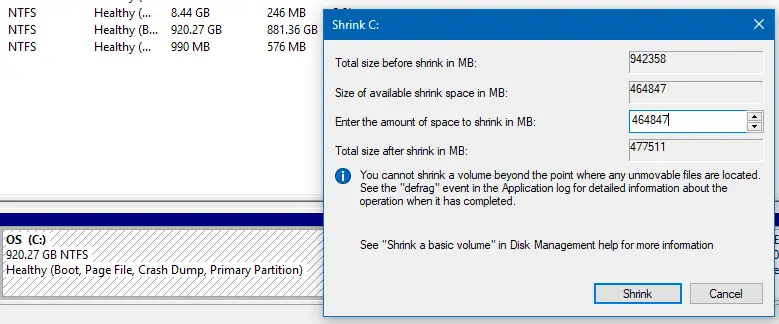
Labojums ir īslaicīgi atspējot hibernāciju, peidžeru failu, kā arī sistēmas atjaunošanas līdzekli. Kad šie līdzekļi ir atspējoti, restartējiet Windows un mainiet (samazināt) skaļuma izmērus, izmantojot diska pārvaldību.
Atspējot sistēmas atjaunošanu
- Palaist systempropertiesprotection.exe no palaišanas dialoga
- Atlasiet sistēmas disku un noklikšķiniet uz Konfigurēt
- Klikšķis Atspējot sistēmas aizsardzību, noklikšķiniet uz Labi, Labi.
Šis izslēdzas Sistēmas atjaunošana, kā arī dzēš visu atjaunošanas punkti.
Atspējojiet hibernācijas funkciju
- Atvērt Komandu uzvedne kā administrators
- Palaidiet šādu komandu:
powercfg /hibernate izslēgts
Tas izslēdz hibernācijas funkciju un notīra hiberfil.sys no sistēmas diska.
Atspējojiet peidžeru failu
- Palaist systempropertiesadvanced.exe no palaišanas dialoga.
- Sadaļā Veiktspēja noklikšķiniet uz Iestatījumi, noklikšķiniet uz pogas Papildu
- Noklikšķiniet uz Mainīt pogu.
- Noņemiet atzīmi Automātiski pārvaldiet peidžeru faila lielumu visiem diskiem
- Izvēlieties Nav peidžeru failaun noklikšķiniet uz Iestatīt
- Noklikšķiniet uz Labi.
- Pēc noklikšķināšanas uz Labi tiks parādīts šāds brīdinājuma ziņojums.
Ja atspējojat peidžeru failu vai iestatāt sākotnējo izmēru uz mazāku par 200 megabaitiem un rodas sistēmas kļūda, sistēma Windows var neierakstīt informāciju, kas varētu palīdzēt noteikt problēmu. Vai vēlaties turpināt?
Klikšķis Jā turpināt.
- Restartējiet Windows
- Atveriet diska pārvaldību un mēģiniet samazināt sistēmas apjomu. Tagad jums vajadzētu būt iespējai samazināt disku līdz vajadzīgajam izmēram, kā vēlaties.
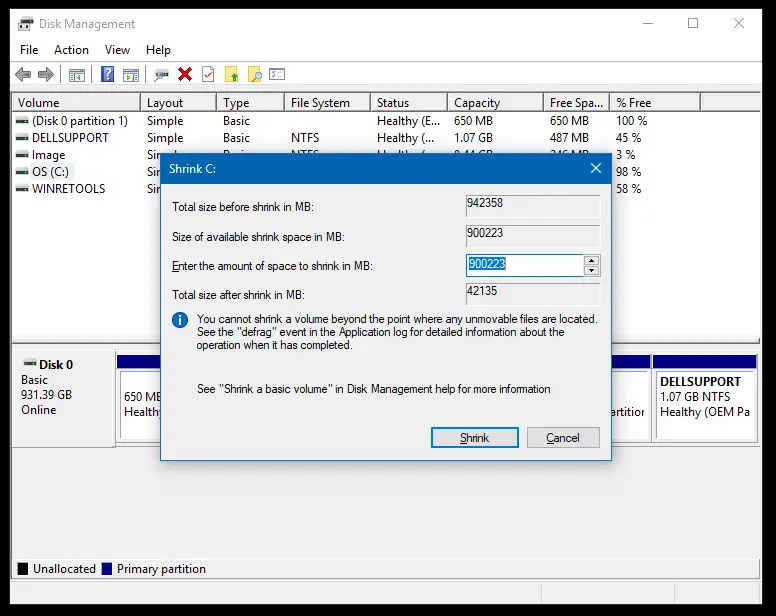
Pēc peidžeru, hibernācijas un sistēmas atjaunošanas atspējošanas es tagad varu samazināt disku par 95%, kā redzams iepriekš redzamajā ekrānuzņēmumā. Atlikušos 5% diska vietas patērē OS, jūsu personas dati un citas pieskaitāmās izmaksas. Es varētu veiksmīgi sadalīt C: disku, samazinot tā izmēru līdz 150 GB, ko es gribēju.
Atkārtoti iespējojiet sistēmas atjaunošanas, peidžeru failu un hibernācijas funkcijas
Pēc skaļuma samazināšanas noteikti atkārtoti iespējojiet peidžeru failu un sistēmas atjaunošanas un hibernācijas opcijas, apgriežot iepriekšējās darbības.
Iespējot sistēmas atjaunošanu
- Palaist systempropertiesprotection.exe no palaišanas dialoga
- Izvēlieties sistēmas disku un noklikšķiniet uz Konfigurēt
- Klikšķis Ieslēdziet sistēmas aizsardzību, noklikšķiniet uz Labi, Labi.
Šis ieslēdzas Sistēmas atjaunošana.
Iespējot hibernāciju
- Atveriet komandu uzvedni kā administrators
- Palaidiet šādu komandu:
powercfg /hibernate ieslēgts
Tas ieslēdz hibernācijas funkciju. Kā blakus piezīme, Ātra palaišana ir atkarīgs no tā, vai darbojas hibernācijas funkcija.
Piezīme: Ja palaižat komandu no parastas (nepaaugstinātas) komandu uzvednes, tiks parādīta kļūda Nevar veikt operāciju. Radās neparedzēta kļūda (0x65b): Funkcija izpildes laikā neizdevās izslēdzot/ieslēdzot hibernāciju.
Iespējojiet peidžeru failu
- Palaist systempropertiesadvanced.exe no palaišanas dialoga.
- Sadaļā Veiktspēja noklikšķiniet uz Iestatījumi, noklikšķiniet uz pogas Papildu
- Noklikšķiniet uz Mainīt pogu.
- Izvēlieties sistēmas disku, noklikšķiniet uz Sistēmas pārvaldītais izmērsun noklikšķiniet uz Iestatīt
- Iespējot Automātiski pārvaldiet peidžeru faila lielumu visiem diskiem
- Noklikšķiniet uz Labi.
- Restartējiet Windows
Es ceru, ka šis raksts palīdzēja jums pēc vajadzības samazināt sistēmas apjomu bez ierobežojumiem jūsu Windows datorā.
Viens neliels lūgums: ja jums patika šis ieraksts, lūdzu, kopīgojiet to?
Viena "niecīga" daļa no jums nopietni palīdzētu šī emuāra izaugsmei. Daži lieliski ieteikumi:- Piespraud to!
- Kopīgojiet to savā iecienītākajā emuārā + Facebook, Reddit
- Tvīto to!